내 win11 Microsoft 계정에 로그인할 수 없으면 어떻게 해야 합니까?
win11 Microsoft 계정에 로그인할 수 없는 문제는 DNS 수정, DNS 캐시 새로 고침 및 네트워크 문제 해결을 통해 해결할 수 있습니다. 자세한 소개: 1. DNS를 수정하고, 검색 상자에 제어판을 입력하고, 시스템에서 제공하는 가장 일치하는 제어판 응용 프로그램을 클릭하여 열고, 범주 보기 모드로 전환하고, 컴퓨터 설정 조정에서 네트워크 상태 및 작업 보기를 클릭하고, 네트워크 연결을 클릭합니다. , 속성, 이더넷 속성 창을 열고 두 번 클릭하여 인터넷 프로토콜 버전 4(TCP/IPv4) 등을 엽니다.

이 튜토리얼의 운영 체제: Windows 11 시스템, DELL G3 컴퓨터.
win11 컴퓨터에서 Microsoft 계정에 로그인하면 장치에 필요한 모든 것을 동기화하여 작업을 효율적으로 완료할 수 있습니다. 설정 과정에서 일부 친구는 win11 시스템이 Microsoft 계정에 로그인할 수 없는 상황에 직면했습니다. 걱정하지 마세요. 오늘의 튜토리얼에는 이 문제를 해결하는 데 도움이 되는 몇 가지 솔루션이 요약되어 있습니다.
방법 1: DNS 수정
1 시작 버튼 옆에 있는 검색 아이콘을 클릭하고 검색 상자에 제어판을 입력한 다음 클릭하여 시스템에서 제공하는 가장 일치하는 제어판 응용 프로그램을 엽니다.
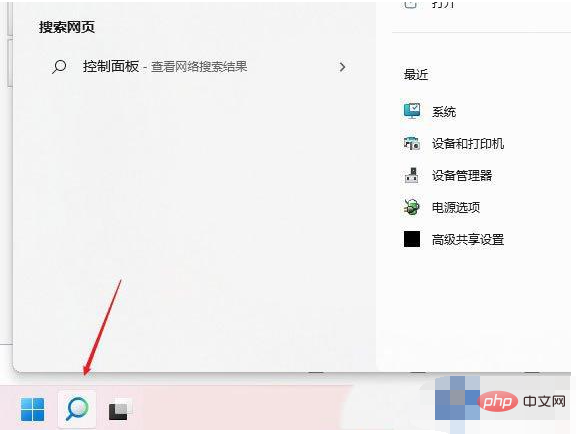
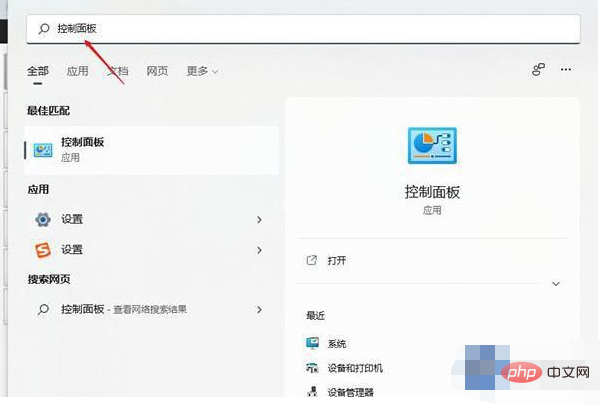
2. 제어판 창에서 범주 보기 모드로 전환한 다음 컴퓨터 설정 조정에서 네트워크 상태 및 작업 보기를 클릭합니다.
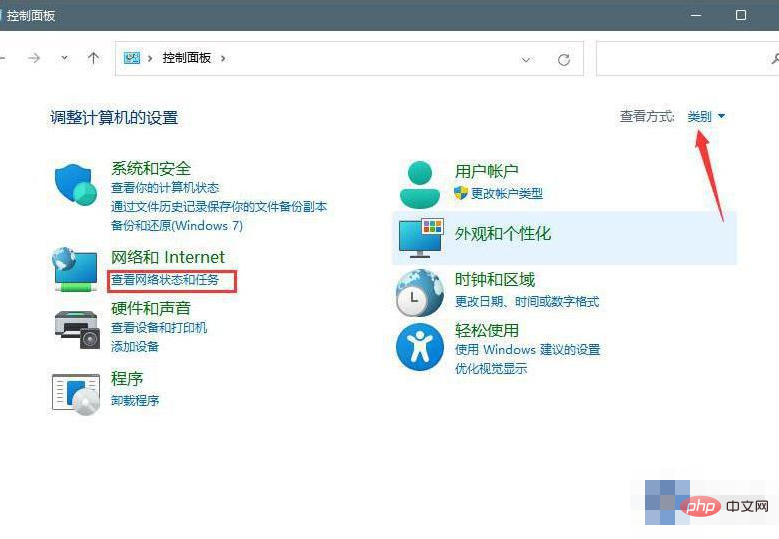
3. 경로: 제어판 - 네트워크 및 인터넷 - 네트워크 및 공유 센터. 연결된 네트워크를 클릭하고 속성을 엽니다.
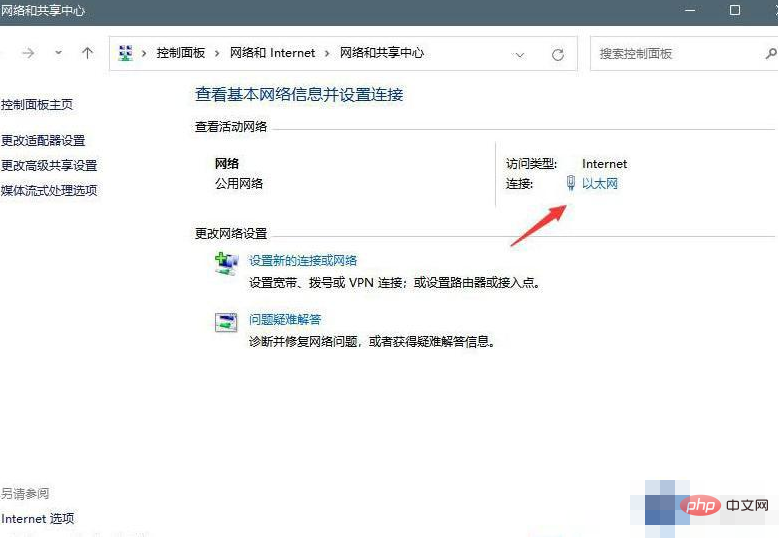
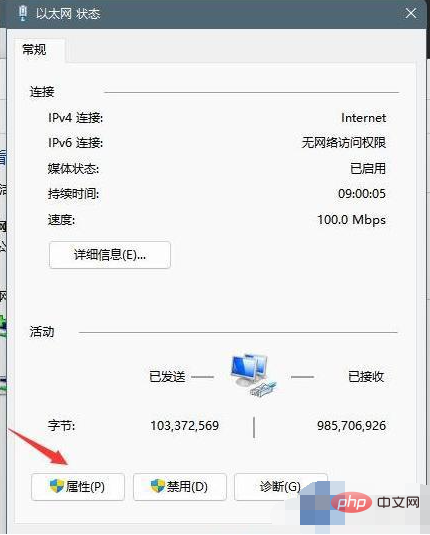
4. 이더넷 속성 창에서 두 번 클릭하여 인터넷 프로토콜 버전 4(TCP/IPv4)를 엽니다.
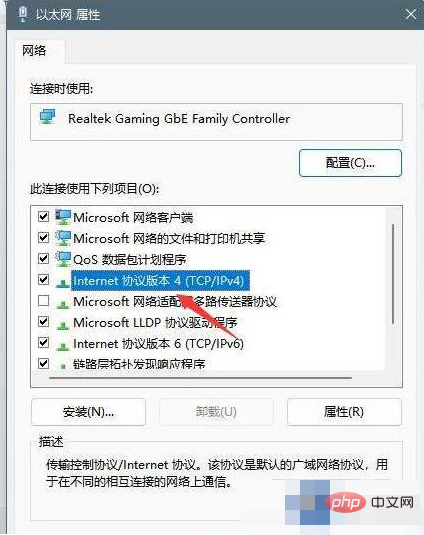
5. 기본 선택은 DNS 서버 주소를 자동으로 가져오는 것입니다. 그런 다음 아래의 DNS 서버 주소 사용을 클릭하고 기본 DNS 서버 주소를 입력하고 DNS를 백업합니다. 서버 주소, 확인을 클릭하세요.
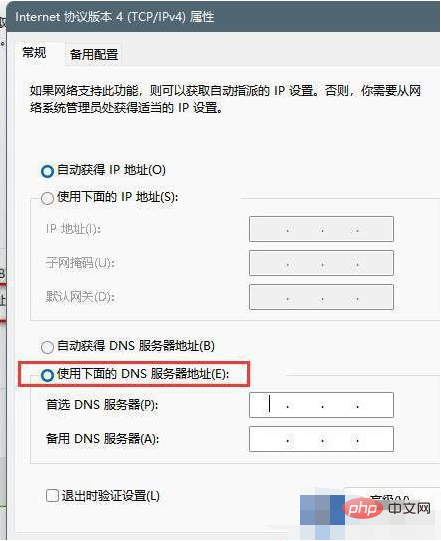
방법 2: DNS 캐시 새로 고침
1. 실행을 열고(Win+R) cmd 명령을 입력하고 확인을 누르거나 Enter를 눌러 명령 프롬프트 창을 엽니다.
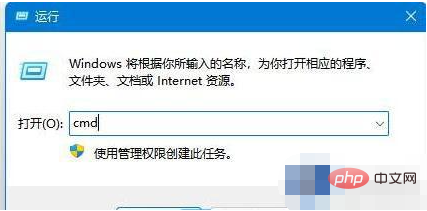
2. 명령 프롬프트 창에서 ipconfig/flushdns 명령을 입력하고 Enter를 누릅니다.
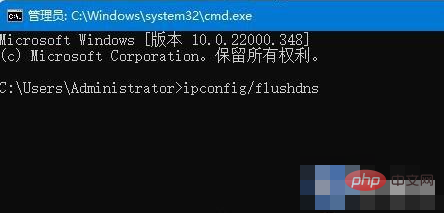
방법 3: 네트워크 문제 해결
1. 창을 설정하고 검색 상자를 사용하여 네트워크 문제 해결을 입력합니다.
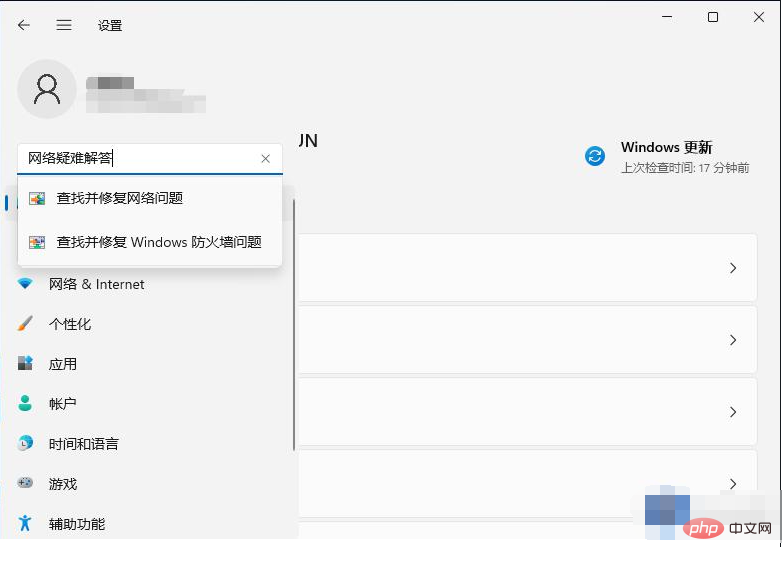
2. 문제 해결사를 사용하여 인터넷 연결 문제를 감지한 후 네트워크 연결을 클릭하면 자동으로 복구됩니다.
위는 Win11 시스템에서 Microsoft 계정에 로그인할 수 없는 문제에 대한 세 가지 해결 방법을 요약한 것입니다. 간단한 설정 후에는 Microsoft 계정에 로그인하여 정상적으로 사용할 수 있습니다.
위 내용은 내 win11 Microsoft 계정에 로그인할 수 없으면 어떻게 해야 합니까?의 상세 내용입니다. 자세한 내용은 PHP 중국어 웹사이트의 기타 관련 기사를 참조하세요!

핫 AI 도구

Undresser.AI Undress
사실적인 누드 사진을 만들기 위한 AI 기반 앱

AI Clothes Remover
사진에서 옷을 제거하는 온라인 AI 도구입니다.

Undress AI Tool
무료로 이미지를 벗다

Clothoff.io
AI 옷 제거제

AI Hentai Generator
AI Hentai를 무료로 생성하십시오.

인기 기사

뜨거운 도구

메모장++7.3.1
사용하기 쉬운 무료 코드 편집기

SublimeText3 중국어 버전
중국어 버전, 사용하기 매우 쉽습니다.

스튜디오 13.0.1 보내기
강력한 PHP 통합 개발 환경

드림위버 CS6
시각적 웹 개발 도구

SublimeText3 Mac 버전
신 수준의 코드 편집 소프트웨어(SublimeText3)

뜨거운 주제
 7530
7530
 15
15
 1378
1378
 52
52
 82
82
 11
11
 54
54
 19
19
 21
21
 76
76


